在日常工作和学习中,我们经常会使用到手机WPS进行文档编辑和表格制作,其中拖动和表格下拉填充是WPS表格中常用的功能之一。通过拖动单元格的边界,我们可以快速调整表格的大小和位置,而表格下拉填充则可以帮助我们快速填充大量数据,提高工作效率。接下来让我们一起来学习如何在手机WPS中使用这些功能,让文档编辑和表格制作变得更加便捷和高效。
手机wps表格下拉填充教程
具体步骤:
1.打开手机wps,点击一个表格打开
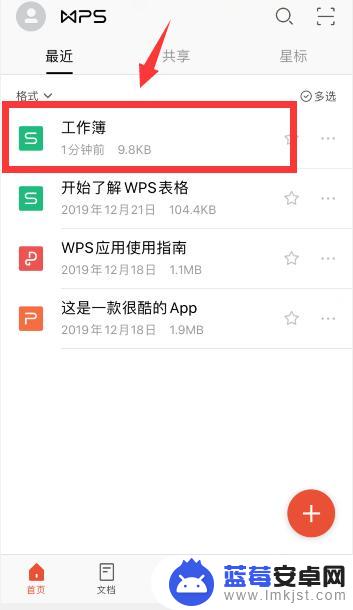
2.以自动填充序号为例(1,2,3,4,5.....)
先输入几个初始序号,比如1,2,3
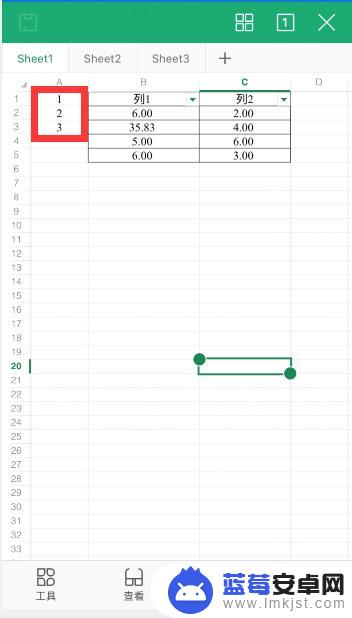
3.选中这几个序号,点击下方出现的选项右侧的右箭头
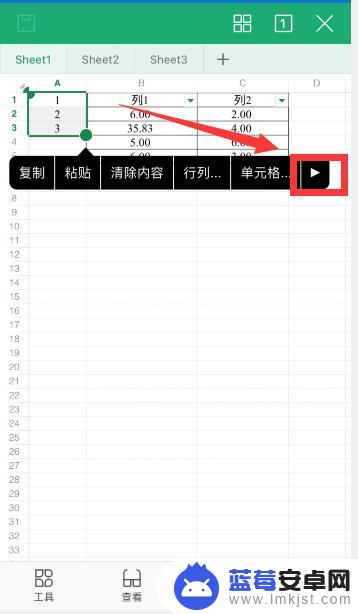
4.点击“填充”
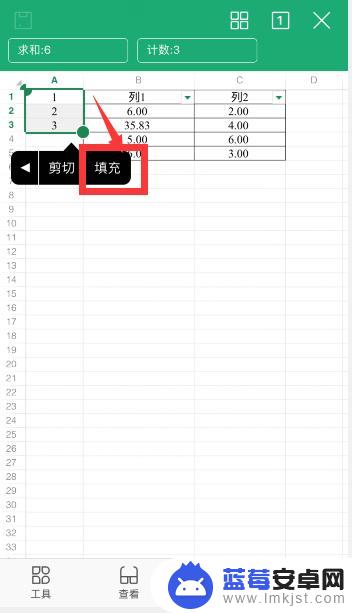
5.下方和右侧就会出现对应的箭头图标,手指按住向下的箭头图标向下拖动
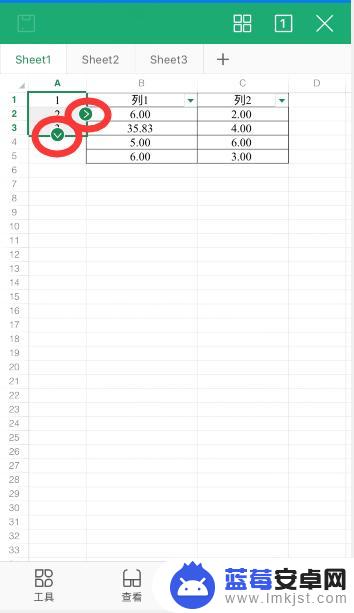
6.拖动到需要的位置放开,移动的位置就会自动填充上序号
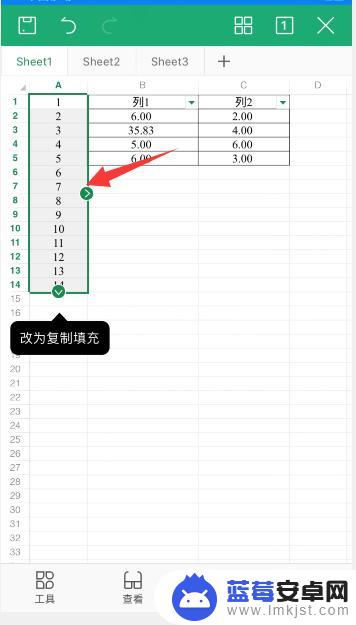
7.总结
1、手机wps中,先输入几个初始序号
2、选中这几个序号,点击下方出现的选项右侧的右箭头,点击“填充”
3、下方和右侧就会出现对应的箭头图标,向下拖动到需要的位置放开,移动的位置就会自动填充上序号
以上是手机wps如何拖动的全部内容,如果有出现这种现象的用户,可以尝试按照以上方法解决,希望对大家有所帮助。












